Outlook が起動時にクラッシュする - 3 つの修正
起動時に Outlook がクラッシュした経験があるのは、あなただけではありません。 Windows コンピューターに Outlook アプリをロードするのは、アイコンをダブルクリックするか、タスクバーにある場合は 1 回クリックするだけです。残念ながら、何かがプロセスに干渉し、アプリがハング、フリーズ、またはシャットダウンすることがあります。起動時に Outlook がクラッシュするのを防ぐには、次の 3 つの修正を試してください。
起動時に Outlook がクラッシュする 修正 #1: アドオン/アドインを無効にする
ステップ 1: Outlook のアドオンまたはプラグインは一般にアドインと呼ばれ、通常は追加機能を提供するためにアクティブ化されます。これらの一部を無効にすると、Outlook がよりスムーズに実行されるようになります。まず、Microsoft Outlook を起動します。

ステップ 2: [ファイル] をクリックすると、以下に示す [アカウント情報] 画面が表示されます。

ステップ 3: [オプション] をクリックします。これにより、Outlook のあらゆる側面に関するオプションを含むポップアップが開きます。

ステップ 4: 次に、[アドイン] をクリックします。

ステップ 5: [管理] の横のドロップダウン メニューで、COM アドインが選択されていることを確認し、[実行] を押します。この手順により、すでに無効になっているアドインではなく、アクティブなアドインを管理していることが保証されます。

ステップ 6: Outlook アドインのリストが表示されます。アドインにチェックマークが付いている場合、そのアドインはアクティブです。リストを確認し、関連しないアドインをすべて非アクティブ化します。たとえば、Microsoft Teams を使用していなくても、Teams 関連のアドインがある場合は、それらを非アクティブ化できます。

次に、[OK] を押して Outlook を再起動し、正しく動作しているかどうかを確認します。それでも問題が解決しない場合は、次のいずれかの方法に進んでください。
起動時に Outlook がクラッシュする修正 #2: Outlook をセーフ モードで起動する
ステップ 1: Microsoft アプリをセーフ モードで起動すると、クラッシュの原因となる問題を解決できます。 Outlook がまだ開いている場合は、まず閉じます。セーフ モードを有効にするには、実行機能を使用する必要があります。 Windows キーと R を同時に押して、[ファイル名を指定して実行] ダイアログ ボックスを開きます。

ステップ 2: ボックスに「outlook.exe /safe」と入力します。これを完了したら、忘れずに [OK] をクリックしてください。

ステップ 3: これまでに Outlook をセーフ モードで起動したことがない場合は、新しい Outlook プロファイルに名前を付けるように求められる場合があります。 「Outlook」を選択して「OK」を押すだけです。
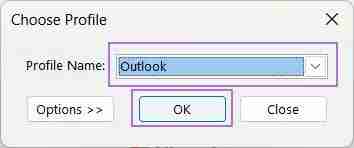
Outlook は期待どおりにロードされ、実行されるはずです。そうでない場合は、起動時に Outlook がクラッシュするのを修正する最後の方法に進むことができます。
起動時に Outlook がクラッシュする 修正 #3: Outlook をアンインストールして再インストールする
ステップ 1: 開始する前に Outlook ウィンドウが閉じていることを確認してください。 Windows の検索バーに「設定」と入力し、表示された設定アイコンをクリックします。

ステップ 2: 左側にある [アプリ] オプションを探します。ここをクリックし、メイン メニューの上部にある [インストール済みのアプリ] をクリックします。

ステップ 3: Windows コンピューター上のすべてのアプリの長いリストが表示されます。 Outlook が見つかるまでリストを下にスクロールします。 3 つの点をクリックし、[アンインストール] をクリックします。

ステップ 4: アプリとその関連データがアンインストールされるという警告が表示されます。もう一度 [アンインストール] をクリックします。

ステップ 5: アンインストール プロセスには数秒しかかかりません。通知は表示されず、アプリのリストから消えるだけです。

ステップ 6: 次に、Microsoft Store にアクセスする必要があります。 Windows の検索バーに「ストア」と入力すると、アクセスできます。

ステップ 7: ストアで Outlook を検索します。 Outlook for Windows を見つけたら、青い [入手] ボタンをクリックします。

ステップ 8: ダウンロードが完了すると、[開く] オプションが表示されます — ここをクリックしてください。

Outlook が正常に動作し、起動時にクラッシュしないことがわかります。さらに問題がある場合は、Microsoft サポートに問い合わせることを検討してください。
以上がOutlook が起動時にクラッシュする - 3 つの修正の詳細内容です。詳細については、PHP 中国語 Web サイトの他の関連記事を参照してください。

ホットAIツール

Undresser.AI Undress
リアルなヌード写真を作成する AI 搭載アプリ

AI Clothes Remover
写真から衣服を削除するオンライン AI ツール。

Undress AI Tool
脱衣画像を無料で

Clothoff.io
AI衣類リムーバー

Video Face Swap
完全無料の AI 顔交換ツールを使用して、あらゆるビデオの顔を簡単に交換できます。

人気の記事

ホットツール

メモ帳++7.3.1
使いやすく無料のコードエディター

SublimeText3 中国語版
中国語版、とても使いやすい

ゼンドスタジオ 13.0.1
強力な PHP 統合開発環境

ドリームウィーバー CS6
ビジュアル Web 開発ツール

SublimeText3 Mac版
神レベルのコード編集ソフト(SublimeText3)

ホットトピック
 1657
1657
 14
14
 1415
1415
 52
52
 1309
1309
 25
25
 1257
1257
 29
29
 1229
1229
 24
24
 Windows KB5054979更新情報の更新コンテンツリスト
Apr 15, 2025 pm 05:36 PM
Windows KB5054979更新情報の更新コンテンツリスト
Apr 15, 2025 pm 05:36 PM
KB5054979は、Windows 11バージョン24H2のために、2025年3月27日にリリースされた累積セキュリティアップデートです。 .NETフレームワークバージョン3.5および4.8.1をターゲットにし、セキュリティと全体的な安定性を高めます。特に、更新はファイルと直接の問題に対処します
 Nanoleafは、技術の充電方法を変更したいと考えています
Apr 17, 2025 am 01:03 AM
Nanoleafは、技術の充電方法を変更したいと考えています
Apr 17, 2025 am 01:03 AM
Nanoleafのペグボードデスクドック:スタイリッシュで機能的なデスクオーガナイザー 同じ古い充電セットアップにうんざりしていませんか? Nanoleafの新しいPegboard Desk Dockは、スタイリッシュで機能的な代替品を提供しています。 この多機能デスクアクセサリーは、32のフルカラーRGBを誇っています
 Dell Ultrasharp 4K Thunderbolt Hub Monitor(U2725QE)レビュー:最高のLCDモニターI' VEテスト
Apr 06, 2025 am 02:05 AM
Dell Ultrasharp 4K Thunderbolt Hub Monitor(U2725QE)レビュー:最高のLCDモニターI' VEテスト
Apr 06, 2025 am 02:05 AM
DellのUltrasharp 4K Thunderbolt Hubモニター(U2725QE):OLEDに匹敵するLCD 何年もの間、私はOLEDモニターを切望してきました。 しかし、Dellの新しいUltrasharp 4K Thunderbolt Hubモニター(U2725QE)は私の考えを変え、その印象で期待を上回りました
 Windows11をBluetoothオーディオレシーバーとして使用する方法
Apr 15, 2025 am 03:01 AM
Windows11をBluetoothオーディオレシーバーとして使用する方法
Apr 15, 2025 am 03:01 AM
Windows 11 PCをBluetoothスピーカーに変え、お気に入りの音楽をお使いのお気に入りの音楽をお楽しみください!このガイドは、iPhoneまたはAndroidデバイスをコンピューターに簡単に接続してオーディオ再生を示します。 ステップ1:Bluetoothデバイスをペアリングします まず、PA
 使用する必要がある5つの隠されたWindows機能
Apr 16, 2025 am 12:57 AM
使用する必要がある5つの隠されたWindows機能
Apr 16, 2025 am 12:57 AM
よりスムーズな体験のために、隠されたWindows機能のロックを解除してください! コンピューティングエクスペリエンスを大幅に向上させることができる驚くほど便利なWindows機能を発見してください。ベテランのWindowsユーザーでさえ、ここでいくつかの新しいトリックを見つけるかもしれません。 ダイナミックロック:自動
 Alienware 27 4K QD-OLED(AW2725Q)レビュー:ピクセル密度の新しい標準
Apr 08, 2025 am 06:04 AM
Alienware 27 4K QD-OLED(AW2725Q)レビュー:ピクセル密度の新しい標準
Apr 08, 2025 am 06:04 AM
エイリアンウェア27 4K QD-OLED(AW2725Q):見事な高密度ディスプレイ 27インチモニターの899.99ドルの値札は急勾配に見えるかもしれませんが、Alienware AW2725Qの例外的なピクセル密度は、ゲームとすべての両方に変革的な体験を提供します
 Asus' Rog Zephyrus G14 OLEDゲームラップトップは300ドルです
Apr 16, 2025 am 03:01 AM
Asus' Rog Zephyrus G14 OLEDゲームラップトップは300ドルです
Apr 16, 2025 am 03:01 AM
Asus Rog Zephyrus G14 Esportsラップトップ特別オファー! Asus Rog Zephyrus G14 Esportsラップトップを今すぐ購入して、300ドルのオファーをお楽しみください!元の価格は1999ドル、現在の価格はわずか1699ドルです!いつでもどこでも没入型ゲーム体験をお楽しみください。または、信頼できるポータブルワークステーションとして使用してください。 Best Buyは現在、この2024年14インチのAsus Rog Zephyrus G14 E-Sportsラップトップでオファーを提供しています。その強力な構成とパフォーマンスは印象的です。 このASUS ROG Zephyrus G14 E-Sportsラップトップはベストバイで16かかります
 Razer Basilisk V3 Pro Mouseを39%オフにすることができます
Apr 09, 2025 am 03:01 AM
Razer Basilisk V3 Pro Mouseを39%オフにすることができます
Apr 09, 2025 am 03:01 AM
##### Razer Basilisk V3 Pro:高性能ワイヤレスゲームマウス Razer Basilisk V3 Proは、高いカスタマイズ(11のプログラム可能なボタン、Chroma RGB)と汎用性のある接続を備えた高性能ワイヤレスゲーミングマウスです。優れたセンサー、耐久性のあるスイッチ、さらに長いバッテリー寿命があります。 高品質のワイヤレスマウスを探しており、優れたカスタマイズオプションが必要なゲーマーである場合は、Razer Basilisk V3 Proを購入するのに最適な時期です。このプロモーションは価格を39%引き下げ、プロモーション期間が限られています。 このマウスは大きく、長さ5.11インチ、幅2インチです




